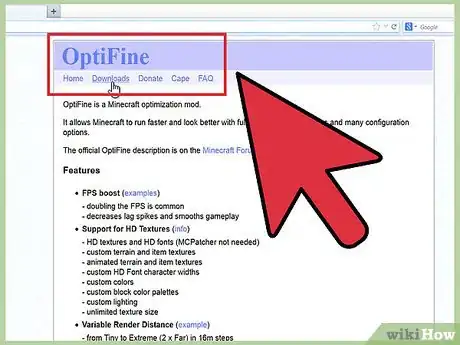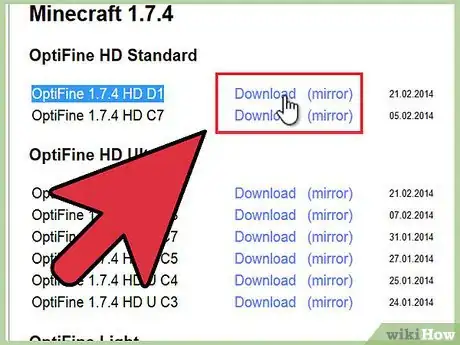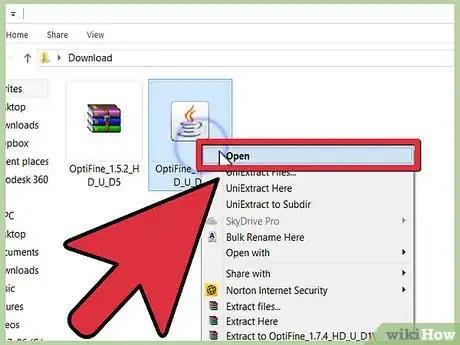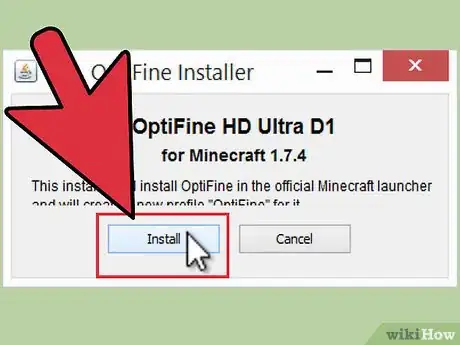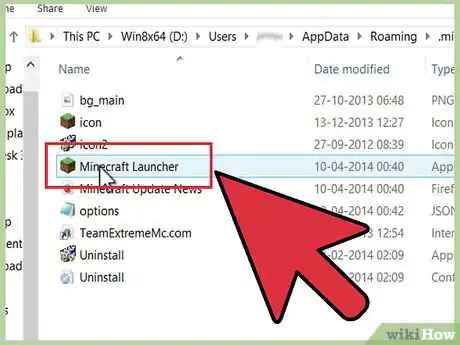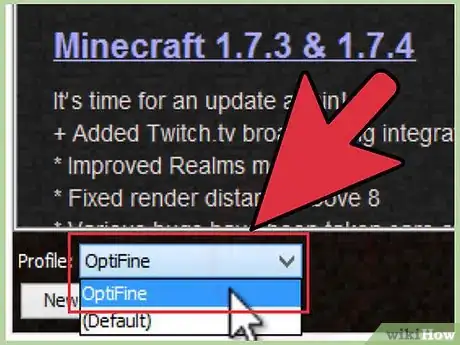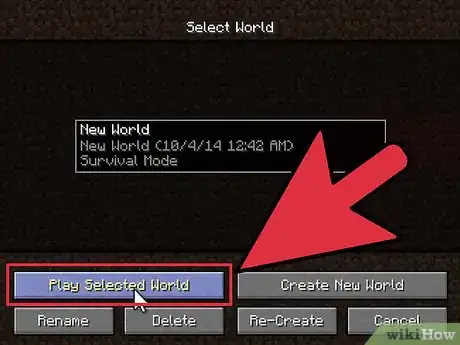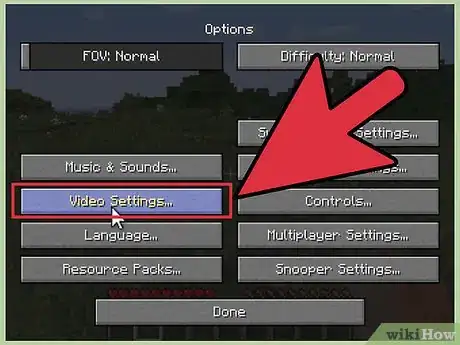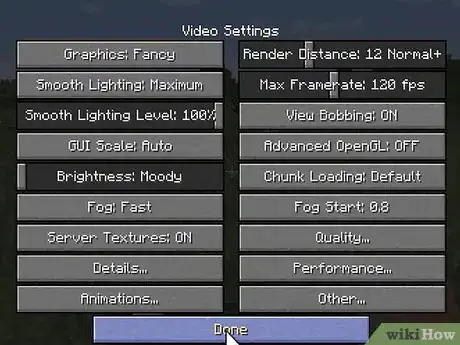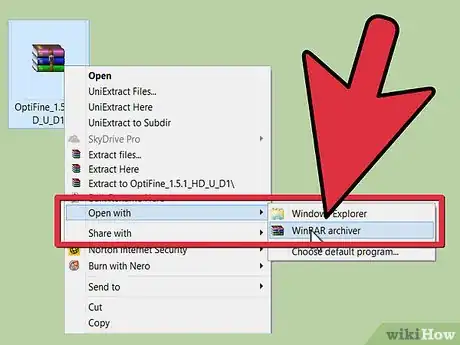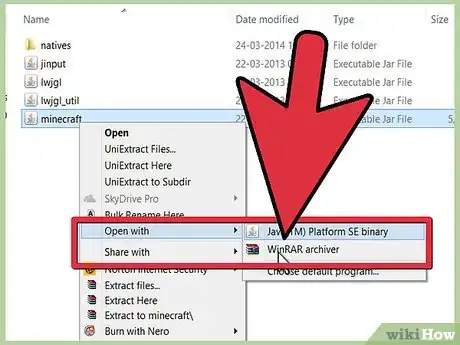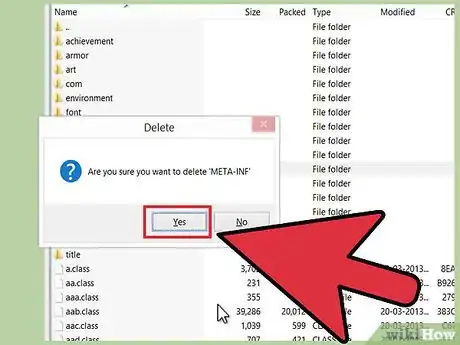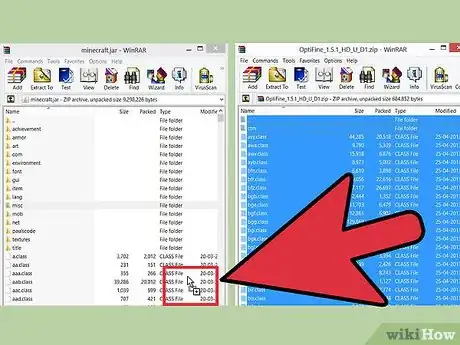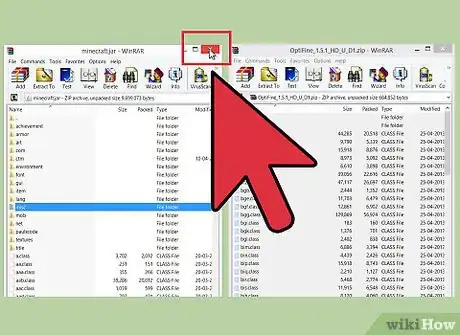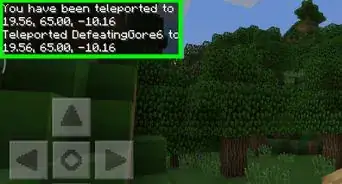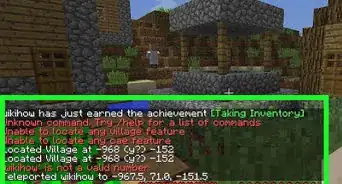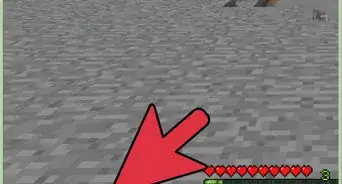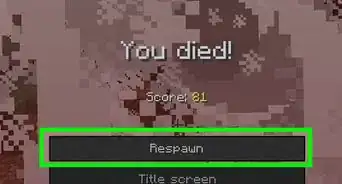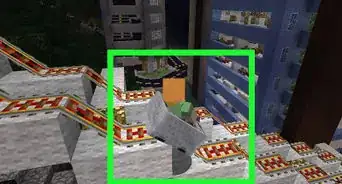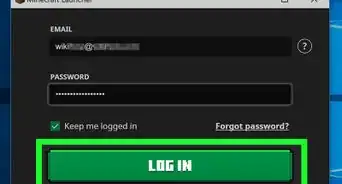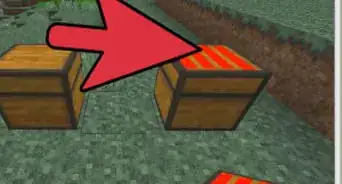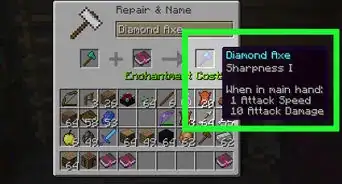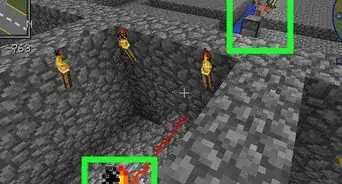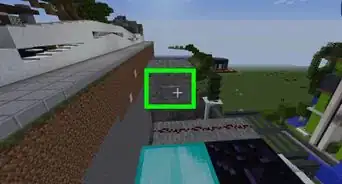wikiHow est un wiki, ce qui veut dire que de nombreux articles sont rédigés par plusieurs auteurs(es). Pour créer cet article, des auteur.e.s volontaires ont participé à l'édition et à l'amélioration.
Cet article a été consulté 99 862 fois.
Optifine est un mod visant à améliorer les performances de Minecraft sur des ordinateurs moins récents et donc moins puissants. Dans cet article nous allons vous expliquer comment télécharger et installer ce mod, bonne lecture !
Étapes
Minecraft 1.6 ou plus récent
-
1Rendez-vous sur le site Internet d’Optifine.
-
2Téléchargez la version d’Optifine correspond à votre version de Minecraft et à votre ordinateur.
-
3Ouvrez le fichier exécutable Optifine.
-
4Cliquez sur « Installer » (Install en anglais).
-
5Ouvrez le Launcher de Minecraft.
-
6Sélectionnez le profile Optifine.
-
7Lancez Minecraft et chargez un monde.
-
8Sélectionnez les options graphiques.
-
9Davantage d’options graphiques que d’habitude signifient qu’Optifine a bien été installé sur votre ordinateur, félicitations.Publicité
Versions plus anciennes de Minecraft
Téléchargez la version d’Optifine correspond à votre version de Minecraft. Remarque : la version de Minecraft affichée correspond à la version de Minecraft avec laquelle Optifine est compatible. Voici le lien vers la page de téléchargement : http://optifine.net/downloads.php
-
1Une fois le téléchargement terminé, ouvrez le fichier avec 7-zip ou Winrar. Pour se faire, faites un clic droit sur le fichier puis « Ouvrir avec » et cherchez « 7-zip » ou « Winrar ».
-
2Ouvrez le fichier minecraft.jar. Suivez le chemin suivant : « Menu démarrer » > « %appdata% » > « Roaming » > « .minecraft » > « bin » > « minecraft; ». Ouvrez le fichier .jar avec 7-zip ou Winrar.
-
3Supprimez le fichier « META-INF ». Ce fichier doit être supprimé, car sinon aucun mod ne pourra fonctionner dans Minecraft.
-
4Glissez tous les fichiers Optifine dans le fichier minecraft.jar.
-
5Fermez tout. Et voilà, Optifine est installé !Publicité
Conseils
- Il existe plusieurs articles sur Internet expliquant comment obtenir des performances optimales dans Minecraft grâce à Optifine. N’hésitez donc pas à suivre ces conseils.
Avertissements
- Il n’est pas exclu qu’après l’installation d’Optifine, Minecraft plante ou que vous ayez à faire face au fameux écran noir. Cela peut être dû à différentes raisons :
- vous avez oublié de supprimer META-INF
- vous avez glissé deux fois les fichiers Optifine dans minecraft.jar
- la version d’Optifine téléchargée n’est pas la bonne pour votre version de Minecraft
- le téléchargement d’Optifine ne s’est pas fait complètement
- Réinstaller Minecraft est le seul moyen de résoudre ce problème. Sauvegardez vos mods et vos sauvegardes avant la réinstallation afin de ne pas les perdre.